Netflix je jednou z nejpopulárnějších streamovacích služeb na světe, ale to neznamená, že je vždy radost jej používat. Je potřeba se spoléhat na funkční aplikaci, na dostatečné připojení k internetu a nebo na hardware třetích stran. To může vést k tomu, že Netflix nebude fungovat úplně podle vašich představ: oficiální aplikace se zhroutí, neotevře se správně, nepůjdou vám přehrávat filmy nebo seriály nebo se vám dokonce na vašem zařízení načte jen černá obrazovka.
Následující kroky vám ukážou, jak případné potíže vyřešit. Platí to pro všechna zařízení, ze kterých lze Netflix používat, včetně vašeho počítače, chytrého telefonu, tabletu, chytré televize, herního zařízení nebo jakéhokoli jiného streamovacího zařízení.
Nejprve vyzkoušejte obecné řešení potíží s aplikací Netflix
Přestože je aplikace Netflix k dispozici na různých platformách, existuje několik řešení pro opravu vadné aplikace, která funguje napříč všemi platformami, které na vašem zařízení používáte.
-
Zkontrolujte, zda Netflix funguje. Pokud se vám aplikaci Netflix nedaří načíst popřípadě se film nebo seriál nespustí, může to být jednoduše proto, že samotná služba Netflix je vypnutá nebo offline. Pomocí tohoto odkazu zjistíte, zda nedochází k problémům se servery Netflixu. Pokud by to tak bylo, nezbylo by vám nic jiného, než čekat, až to opraví.
- Restartujte své zařízení. Stalo se z toho téměř klišé, ale restartováním vašeho zařízení se ve skutečnosti často opraví problém s aplikací nebo systémem.
- Zkontrolujte připojení k internetu nebo telefonní signál. Pokud je váš internet nefunkční, Netflix nebude fungovat. Ujistěte se, že máte zapnutou Wi-Fi nebo mobilní data a že vaše zařízení nebylo náhodou přepnuto do režimu Letadlo. Zkuste také otevřít jiné aplikace, abyste zjistili, zda se mohou připojit k internetu.
- Restartujte router. Pokud je váš internet nefunkční nebo se zdá, že jste připojeni, ale aplikace nefungují správně, problém může spočívat v síťovém hardwaru.
- Aktualizujte si aplikaci Netflix. Stejně jako u aktualizace systému je stejně důležité udržovat aplikaci Netflix v aktuálním stavu, protože pro spuštění ve vašem zařízení nebo pro připojení k serverům Netflix pro streamování médií může být potřeba nejnovější verze. Aktualizace aplikace může také opravit všechny chybové kódy Netflixu, například chybový kód UI-800-3, který dostáváte.
- Odhlaste se ze služby Netflix a poté se znovu přihlaste. Jedná se o jednoduché, ale efektivní řešení, jehož provedení trvá jen několik minut.
- Přeinstalujte aplikaci Netflix. Problémy s řešením často odstraníte tím, že znovu nainstalujete aplikaci Netflix. Odstranění a přeinstalování aplikace je na většině zařízení poměrně snadné a obvykle vyžaduje pouze její opětovné stažení z příslušného obchodu s aplikacemi.
Pokud máte potíže s přeinstalováním Netflixu na chytré televizi Samsung, zvýrazněte kurzorem aplikaci Netflix a klikněte na Nástroje na dálkovém ovladači a poté vyberte možnost Znovu nainstalovat.
-
Odhlaste se ze služby Netflix na všech zařízeních. Používání služby Netflix na více zařízeních může občas způsobit konflikty na serverech Netflixu, i když to vaše členství umožňuje. Lze to opravit odhlášením z Netflixu na každém zařízení najednou. Můžete to udělat na webu Netflix v nastavení Účtu, která jsou přístupná přes ikonu vpravo nahoře po přihlášení. Nezapomeňte kliknout na Odhlaste se ze všech zařízení, počkejte několik minut a znovu se přihlaste k zařízení.
Můžete to udělat také z aplikace ve vašem mobilním zařízení. Otevři Domů dole v nabídce klepněte na Účet, a poté vyberte Odhlaste se ze všech zařízení.
- Aktualizujte svůj operační systém. Ať už používáte chytrý televizor, herní konzoli, chytrý telefon nebo tablet, měli byste se vždy snažit udržovat jej aktuální s nejnovějším operačním systémem, protože některé aplikace přestanou fungovat (nebo nebudou fungovat správně), pokud vědí, že je k dispozici nová aktualizace systému. Aktualizace systému může také opravit všechny chyby, které mohou bránit správné funkci aplikace Netflix. Je zřejmé, že jsme to uvedli jako poslední, protože se jedná o krajní možnost, kterou je třeba vyzkoušet.
- Zavolejte svého poskytovatele internetových služeb. Pokud v tomto okamžiku servery Netflixu fungují správně a již jste vyzkoušeli vše, co je možné, aby aplikace fungovala, tak důvodem toho proč je Netflix nefunkční, může být problém s vaším ISP, který je však mimo vaši kontrolu.
Jak opravit Netflix na Samsung Smart TV
Chytré televizory jsou televizní přijímače, které umožňují instalaci aplikací přímo na ně bez nutnosti dalšího hardwaru. U některých inteligentních televizorů existuje oficiální aplikace Netflix. Bohužel je známo, že některé chytré televizory od Samsungu mívají občas s aplikací problémy.

Manuel Breva Colmeiro / Moment Open
Chytrý televizor je dodáván s předinstalovanými streamovacími aplikacemi.
Zde je několik řešení, která můžete vyzkoušet, pokud vám výše uvedené instrukce váš problém nevyřešili.
- Odpojte inteligentní televizor Samsung na 30 sekund. Opětovné zapnutí a vypnutí televizoru může často fungovat, ale jeho vypnutí po dobu alespoň 30 sekund umožňuje, aby se vše úplně resetovalo a opět obnovilo, až dojde k opětovnému zapnutí.
-
Zakažte možnost Samsung Instant On. Samsung Instant On může váš televizor zprovoznit rychleji, ale je známo, že tato funkce je v konfliktu s některými dalšími funkcemi a dokonce i s některými aplikacemi, jako je například Netflix. Vypnutí této možnosti může zajistit to, že vše již bude fungovat správně. Chcete-li deaktivovat Samsung Instant On, otevřete Nastavení a pak klikněte na tlačítko Obecné avyhledejte možnost deaktivovat.
-
Proveďte tvrdý reset. To by měla být absolutně poslední věc, kterou se pokusíte při opětovném zprovoznění aplikace Netflix na chytré televizi Samsung udělat. Tvrdý reset vrátí váš televizor do továrního nastavení. Dojde k vymazání všech vašich aplikací a vašeho nastavení. Týmová podpora společnosti Samsung pro vás naštěstí může udělat tvrdý reset za vás. Trvá to jen pět až 10 minut. Jednoduše zavolejte na technickou podporu společnosti Samsung 800-SAMSUNG a požádejte tým Samsungu pro vzdálenou správu, aby provedl tvrdý reset na vaší chytré televizi.
Jak opravit Netflix na Roku
Pokud výše uvedené tipy nefungují na vaší Roku TV, nejlepším řešením může být deaktivování vašeho připojení k aplikaci a poté její opětovná aktivace. Zde je postup, jak to udělat na každém modelu Roku.
-
Roku 1: Stiskněte tlačítko Domů na ovladači Roku a poté klikněte na Nastavení a pak Nastavení služby Netflix. Měla by se zobrazit možnost, která říká Zakázat. Klikněte na to.
-
Roku 2: Z Nabídky Home, zvýrazněte ikonu aplikace Netflix a stiskněte na dálkovém ovladači Roku hvězdičku. Klikněte na Odebrat kanál a poté na něj znovu klikněte, abyste potvrdili deaktivaci.
-
Roku 3, Roku 4 a Roku TV: V aplikaci Netflix otevřete nabídku Netflixu přesunutím kurzoru doleva. Klikněte na Nastavení a pak klikněte na tlačítko Přihlásit se a pak Ano.
Od 1. prosince 2019 Netflix již nepodporuje starší zařízení Roku. Streamer říká, že „technická omezení“ zakazují podporu pro následující modely Roku: Roku 2050X, Roku 2100X, Roku 2000C, Roku HD Player, Roku SD Player, Roku XR Player a Roku SD Player.
Jak opravit Netflix na konzoli Xbox One
Konzole Microsoft Xbox One obsahují celou řadu populárních streamovacích aplikací, jako jsou Twitch, YouTube a samozřejmě Netflix. Pokud máte potíže s funkcí aplikace Xbox One Netflix a již jste vyzkoušeli všechny výše uvedené rady a stále se vám nepodařilo Netflix zprovoznit, tak následujte další kroky.
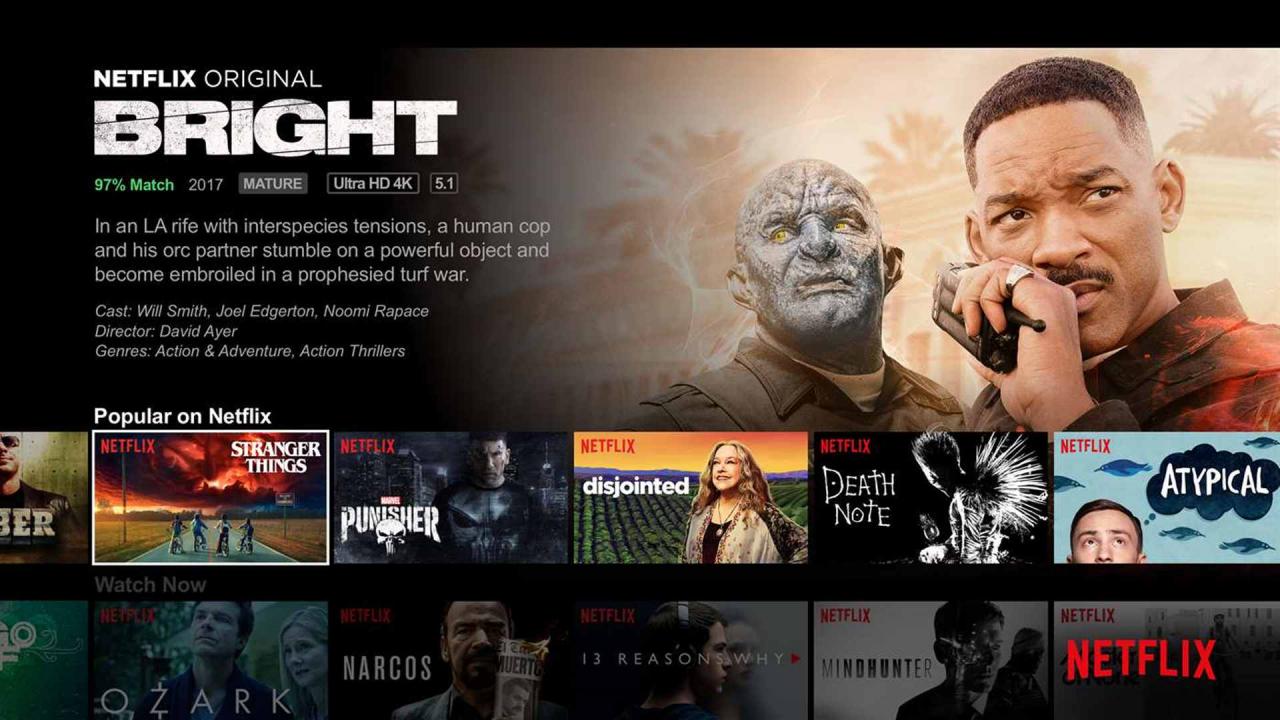
Netflix
- Zkontrolujte, zda služba Xbox Live funguje. Mnoho aplikací a funkcí pro Xbox One nebude fungovat, pokud nefunguje online služba Xbox Live.
Chcete-li zkontrolovat, zda funguje, navštivte oficiální webovou stránku Xbox Live Status a zkontrolujte, zda je vedle zaškrtnuté zelené pole Aplikace pro Xbox One. Pokud je zaškrtnuté, pak funkce aplikace Xbox Live funguje normálně a problém s aplikací Netflix je způsoben něčím jiným. Pokud vedle něj není zaškrtnutí, mohou být části služby Xbox Live nefunkční a vy budete muset počkat, až znovu dojde k online připojení. To může trvat od několika minut do několika hodin.
-
Ukončete aplikaci Xbox One Netflix. Pokud je aplikace Netflix na vašem Xbox One chybná, můžete ji zkusit ukončit a znovu ji otevřít. Chcete-li to provést, stiskněte tlačítko X ve středu ovladače Xbox, který vyvolá průvodce a ze seznamu naposledy používaných aplikací vyberte aplikaci Netflix. Jakmile je zvýrazněna, stiskněte tlačítko nabídky se třemi řádky na ovladači a poté stiskněte Odstranit z rozbalovací nabídky. Netflix by se měl úplně zavřít a nyní jej můžete znovu otevřít jako obvykle.
Jak opravit Netflix na konzole PlayStation 4
Stejně jako Xbox One může i konzole Sony PlayStation 4 spouštět streamovací aplikace, jako je Netflix. Pokud narazíte na problémy s aplikací Netflix na vašem PS4, zkuste kromě tipů v horní části stránky i následující dvě řešení.
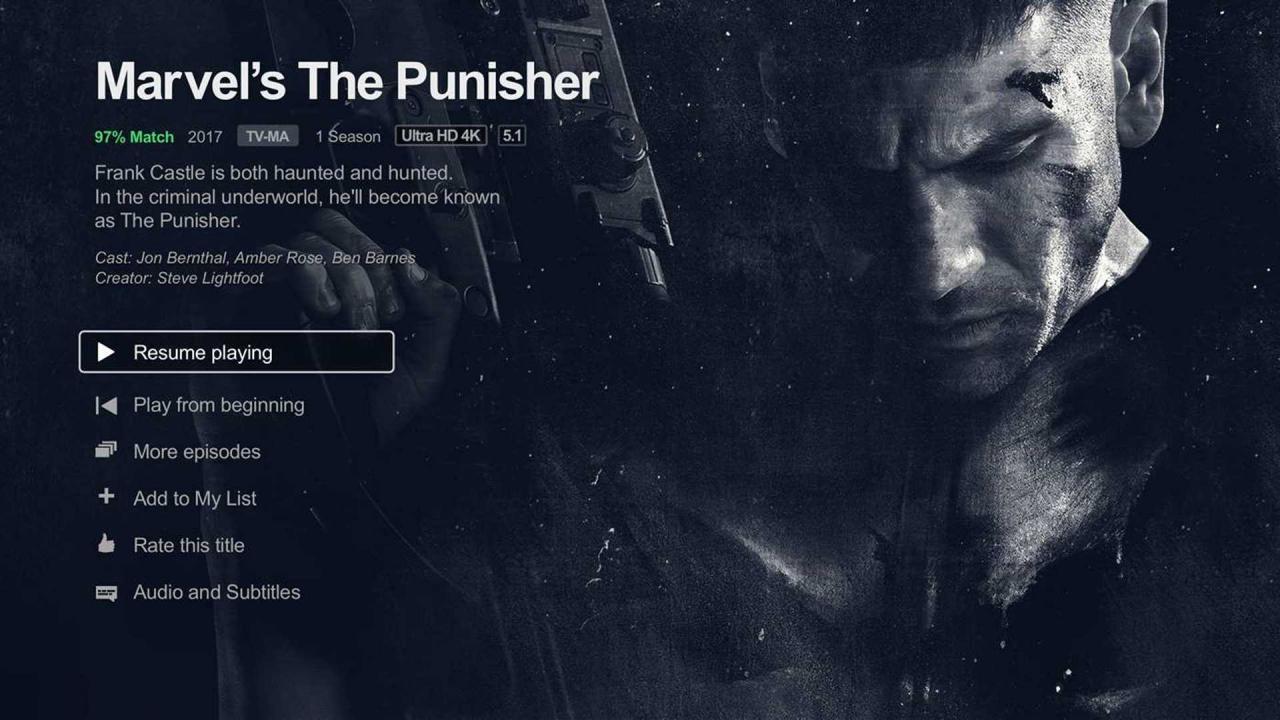
Netflix
- Zkontrolujte, zda je PSN nefunkční. Pokud je online služba PlayStation Network nefunkční, může to bránit fungování některých aplikací. Zkontrolujte, zda je PSN spuštěno na jeho oficiální stránce.
-
Ukončete aplikaci PS4 Netflix. Aplikace PlayStation 4 budou i nadále běžet na pozadí, i když přepnete na videohru nebo na jinou aplikaci. Zavřením otevřených aplikací můžete nejen zlepšit výkon vašeho systému PS4, ale můžete také obnovit aplikace a opravit případné chyby. Chcete-li aplikaci PS4 zavřít, zvýrazněte její ikonu na domovské obrazovce a stiskněte ikonu Možnosti na ovladači PS4. Zobrazí se nové menu s možností Zavřít aplikaci. Kliknutím na ni zavřete aplikaci Netflix. Následně jej můžete znovu otevřít.